Windows 10 PC'niz Microsoft Temel Görüntü Bağdaştırıcısını grafik kartı sürücüsü olarak mı gösteriyor? Bazı durumlarda bu, bilgisayar ekranınızda düşük bir görsel kaliteyle karşılaşacağınız anlamına gelir. Buna çok akıcı olmayan animasyonlar ve diğer gecikme sorunları dahildir.
Neyse ki, çoğu bilgisayarda bu Microsoft Temel Görüntü Bağdaştırıcısını Intel HD Graphics veya bilgisayarınızın kullandığı başka bir grafik kartıyla değiştirebilirsiniz. kolay tıklamalar.

Windows 10 Neden Microsoft Temel Görüntü Bağdaştırıcısını Gösteriyor
Microsoft Temel Görüntü Bağdaştırıcısı, Windows 10'un kullandığı sürücüdür grafik kartınız için üreticinin sürücülerinin yokluğunda. Sisteminiz belirli grafik kartınız için yüklü sürücü bulamadığında, varsayılan Microsoft Temel Görüntü Bağdaştırıcısı sürücüsünü kullanır.
Kullanıcılar genellikle bilgisayarlarındaki işletim sistemini yükseltin yaptıklarında bu hatayı yaşarlar.
Windows, gerçek grafik kartı sürücüsü yüklenene kadar ekranda grafik oluşturmak için bu temel bağdaştırıcı sürücüsünü kullanır.

Bilgisayarınız Microsoft'u Gösteriyorsa Endişelenmeli Misiniz? Temel Görüntü Bağdaştırıcısı?
Hayır, bilgisayarınızda grafik kartı sürücüsü olarak Microsoft Temel Görüntü Bağdaştırıcısı gösteriliyorsa endişelenmemelisiniz. Bu bir hata değildir ve bu sürücüler diğer grafik kartı sürücüleri kadar iyidir.
Ancak, grafik kartı üreticiniz bildiğinden beri kartınız herkesten daha iyiyse, üreticiniz size ekranınızda daha yüksek kaliteli görseller üreten daha iyi sürücüler sağlayabilir.
Bu, gerçek sürücüleri mümkün olan en kısa sürede grafik kartı üreticinizden almanız gerektiği anlamına gelir. .
Windows 10'un Microsoft Temel Görüntü Bağdaştırıcısını Gösterdiği Yer
Bilgisayarınız Microsoft Temel Görüntü Bağdaştırıcısı girişini bilgisayarınızda birden çok yerde görüntüler. Buna Aygıt Yöneticisi ve DirectX Teşhis Aracı dahildir.
Bu girişi Aygıt Yöneticisi'nde şu şekilde bulacaksınız:
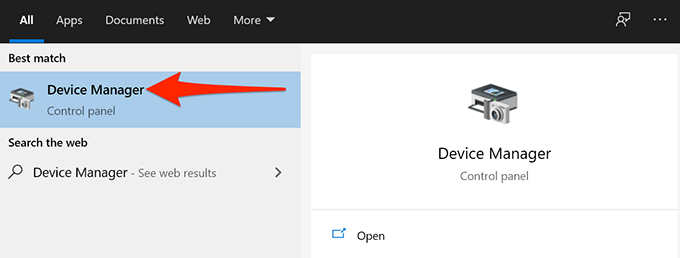
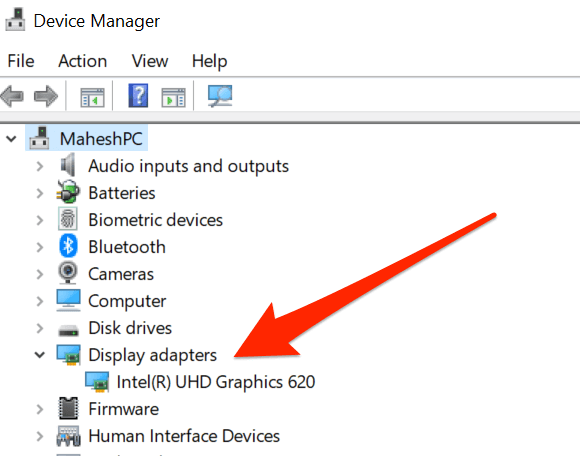
DirectX Tanı Aracı'nda girişi şu şekilde bulacaksınız: aşağıdaki gibidir:
- li>
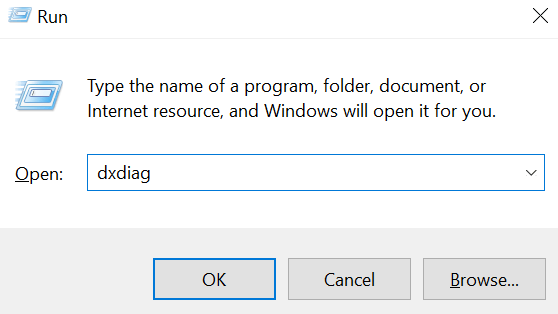
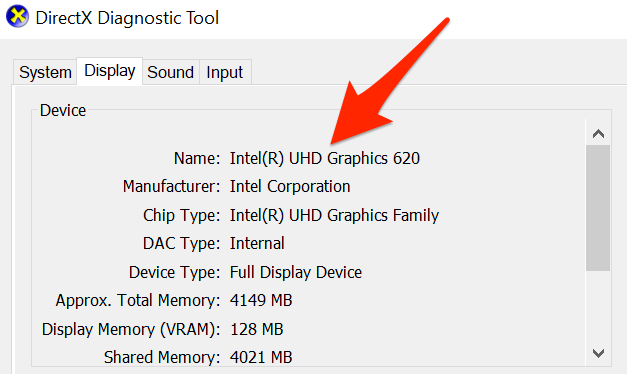
Windows 10 Microsoft Temel Görüntü Bağdaştırıcısını Görüntülediğinde Nasıl Düzeltilir
Artık Windows 10'un nerede ve neden gösterildiğini biliyorsunuz Grafik kartı sürücüsü olarak Microsoft Temel Görüntü Bağdaştırıcısı.
Microsoft Temel Görüntü Bağdaştırıcısını grafik kartınızın gerçek sürücüsüyle değiştirmek için bazı çözümlere göz atalım.
Yükle. Windows 10 Güncellemeleri Olan Grafik Kartı Sürücüleri
Windows 10'da, bilgisayarınızı güncellerken çeşitli donanım sürücüler otomatik olarak yüklenir. Bu Windows 10 güncellemeleri, bilgisayarınız için gerekli sürücüleri beraberinde getirerek çeşitli cihazların bilgisayarınızla çalışmasını kolaylaştırır.
Grafik kartınız, sürücülerini Windows güncellemelerinde içeren bir üreticiden geldiği sürece , bu yöntemi kullanabilirsiniz. Intel, Nvidia ve AMD gibi en saygın grafik kartı üreticileri desteklenir.
Windows güncellemeleriyle grafik kartı sürücülerini yüklemek için:
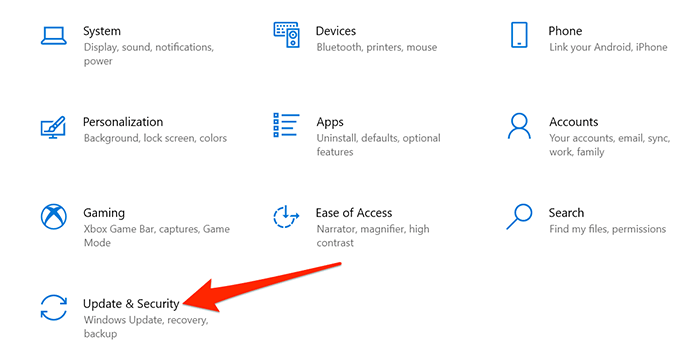

Grafik kartı sürücünüzün değiştirildiğini onaylamak için Aygıt Yöneticisi'nden birini kullanın. veya yukarıda belirtilen DirectX Tanı Aracı prosedürü.
Grafik Kartı Sürücülerini Manuel Olarak Kurun
Gerekli sürücü Windows güncellemesi yüklenmedi ise, Orijinal sürücüyü grafik kartınızın üreticisinden indirmelisiniz. sürücüleri manuel olarak kurun ve kurun.
Sürücüyü indireceğiniz site, sahip olduğunuz grafik kartına bağlıdır. Burada size Intel, Nvidia ve AMD için grafik kartı sürücülerini nasıl indireceğinizi göstereceğiz.
Intel Grafik Kartı Sürücülerini İndirin:
- Web tarayıcınızda Grafikler için Intel İndirmeleri sitesini açın.
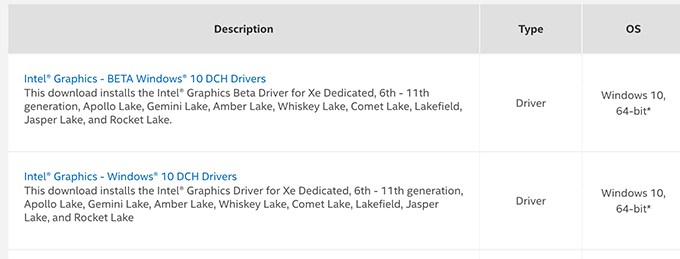
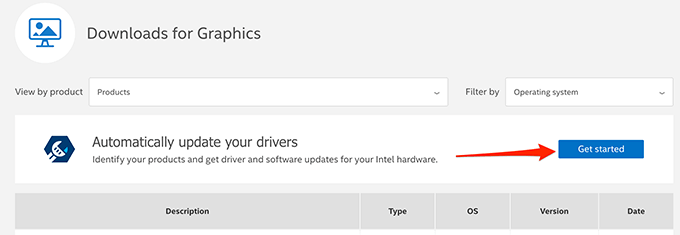
Nvidia Grafik Kartı Sürücülerini İndirin:
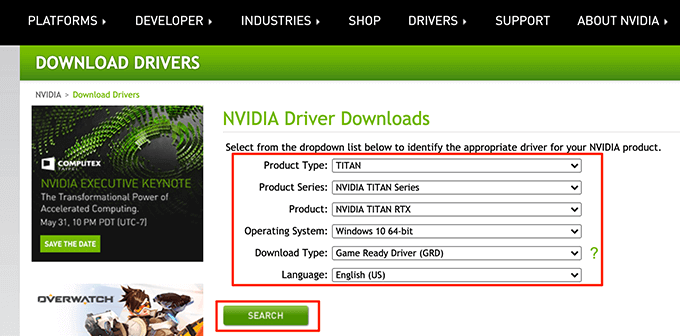
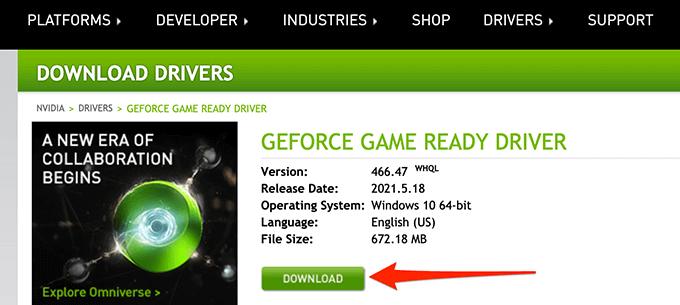
AMD Grafik Kartı Sürücülerini İndirin:
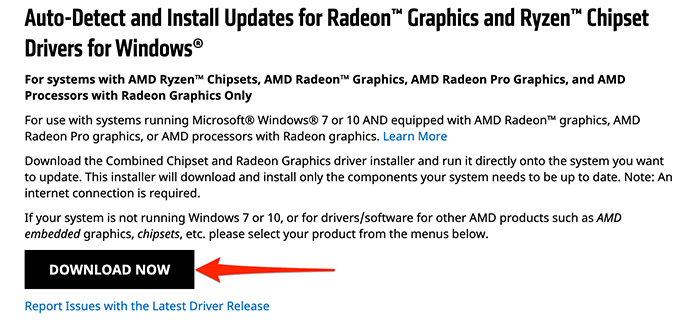
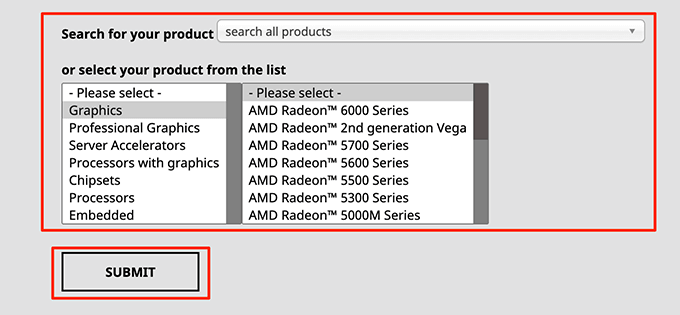
Grafik Kartını Değiştirin
Grafik kartı sürücülerinizi Windows güncellemelerinde veya kart üreticinizin sitesinde bulamamanız nadirdir. Ancak, sizin durumunuz buysa, iki seçeneğiniz vardır.
İlk seçenek, Microsoft Temel Görüntü Bağdaştırıcısı sürücüsünü kullanmaya devam etmektir. Bu, en azından ekranınızın çalışır durumda kalmasını sağlar.
İkinci seçenek, grafik kartınızı farklı bir kartla değiştirmektir. Bu, kartınızın sürücüsünü aldığınızdan emin olmak için tanınmış bir üreticiden uyumlu bir grafik kartı alma anlamına gelir.
Microsoft Temel Görüntü Bağdaştırıcısını grafik kartınızın gerçek sürücüsüyle değiştirebildiniz mi? Öyleyse, lütfen aşağıdaki yorumlarda hangi yöntemin işinize yaradığını bize bildirin.